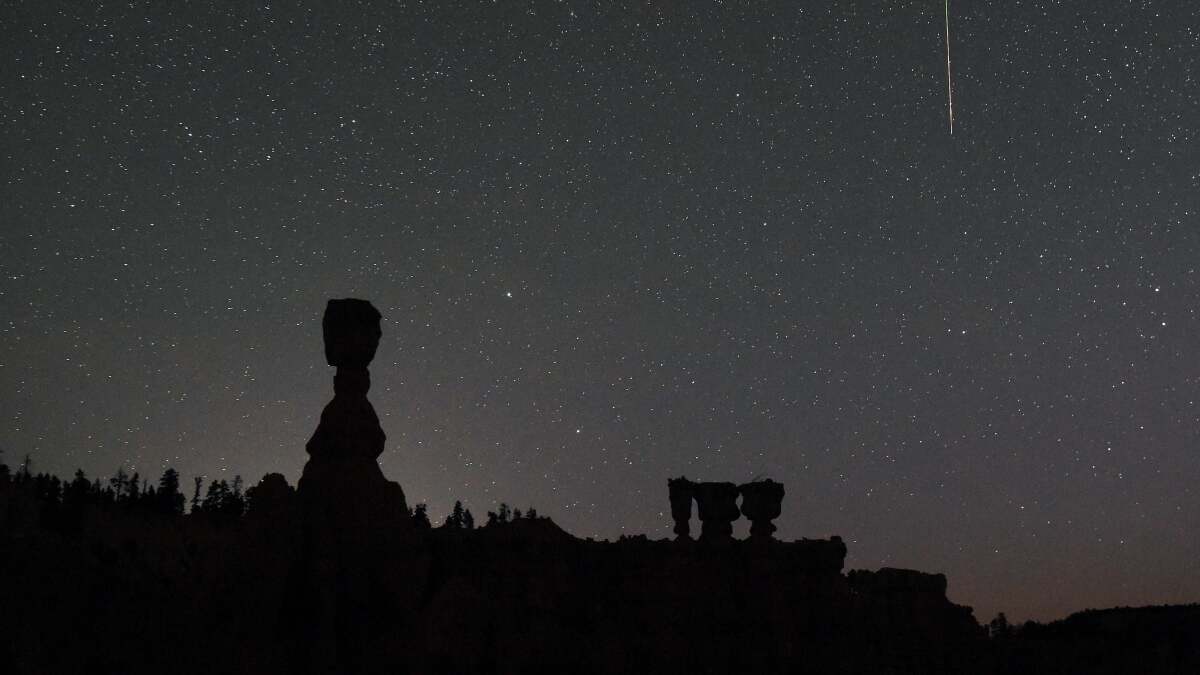読者は、額縁を吊るしたり、ホームボタンが壊れた iPhone を使用したり、Windows PC を休止状態から復帰させたりするための最良のヒントを提供しています。
ギャラリーのレイアウトが気に入らない場合は、クリックここすべてを 1 ページで表示するには。
私たちは毎日、読者からの素晴らしいヒントを大量に受信箱に受け取りますが、理由はさまざまです。おそらく、それらは少しニッチすぎるかもしれません。おそらく、それを提示するための良い方法が見つからなかったのかもしれません。あるいは、単にそれを表示することができなかったのかもしれません。 —そのヒントは一面には載りませんでした。 「ヒント ボックスから」では、ビュッフェ スタイルでご利用いただけるお気に入りの料理をいくつかまとめます。あなた自身のヒントを共有できますか?コメントに追加するか、lifehacker.com のヒントに電子メールで送信するか、我々 で共有してください。ヒントそして専門家ページ。
一枚の紙で常に額縁を完璧に吊るす
写真提供者クリス・サッチウェル。
チェルマン35のトリックを共有します試行錯誤なしで額縁を吊るすことができます:
複数の釘を使用するフレームや装飾品を吊るす場合は、紙、ペインターテープ (マスキングテープでも可)、水準器、および定規を用意します。ループが水平に取り付けられていると仮定すると、
この簡単なトリックを使用して、フレームを常に水平に吊るすことができます。
ピースを下にして置き、ループが覆われるように紙を裏側に置きます。紙にその位置をマークします。
定規を使用して、2 つのループの間に直線を描きます。
さて、自分の作品は脇に置きましょう。紙を作品の希望の位置に持っていきます。描いた線を使って穴を平らにし、壁にテープで貼り付けます。マークをガイドとして使用して、ハンガーを紙に打ち付けます。それから紙を破りましょう!
ループが水平に取り付けられていないことが心配な場合は、水平にしたい端に紙が重なっていることを確認し、端に折り目をつけてください。次に、壁にテープで貼り付ける前に、それを使って紙を水平にします。
大きな部分の場合は、複数の紙をテープで貼り合わせます。作品の裏側全体を覆う必要はありません。フックの間を直線にするのに十分な量があれば十分です。 (おそらく水平端に到達するのに十分です。)
AssistiveTouch を使用して壊れた iPhone ホームボタンを回避する
ビルボ・バギンズiPhoneユーザーにそれを知らせるホームボタンが壊れる可能性はまだある:
ホームボタンの反応が鈍いですか?仮想ボタンを試してみましょう! iOS5の登場により、新たに「AssistiveTouch」オプションが追加されました。 [設定] > [一般] > [アクセシビリティ] にあるこのメニューは、常に画面にフローター ボタンを追加します。このメニューを開くと、ボタンの押下、複数の指でのジェスチャー、そしてホーム ボタンの押下をシミュレートできます。脱獄は必要ありません!
休止状態から復帰する代わりに Windows を再起動する
Bompboy07 は、Windows ラップトップ ユーザー向けに役立つちょっとしたヒントを共有しています。
あることを発見しました。休止状態から復帰するときにスペースバーを押すと、代わりにクリーン ブートを実行するかどうかを尋ねられます。
Lion のログイン画面にシステム情報を表示する
Kevin は、OS X の最も愚かなオタクのトリックの 1 つを復活させます。
古いバージョンの OS X では、ログイン画面でコンピュータ名をクリックして追加のシステム情報を取得する方法を覚えていますか? Lion ではデフォルトで削除されていますが、
カルト・オブ・マックで見た
ターミナルコマンドを使用して元に戻すことができることを確認します。
sudo のデフォルトは /Library/Preferences/com.apple.loginwindow AdminHostInfo HostName を書き込みます
コマンドを実行した後、ログアウトすると、右上隅の時計をクリックして、コンピューター名、OS X のバージョン、IP などのすべての情報を再度確認できるようになります。住所。シリアル番号などが表示される Snow Leopard ほど優れたものではありませんが、それでもクールです。